iStartSurf har begynt med sofistikerte metoder for å infektere datamaskiner og har kommet seg på listen over reklameprogramtrusler på liten tid. Disse uvanlige propagandaene, uautoriserte endringer som blir gjort i systemet, og anbefalingene om hvordan man kan bli kvitt iStartSurf er ting du vil finne i denne artikkelen.
Å opprettholde full kontroll over nettlesingsinstillingene er noe alle brukere har – så lenge de ikke har kommet i kontakt med en skadelig programvare. Programmene som klarer å endre dette er kjent som reklameprogrammer; disse applikasjonene er målrettet mot de essensielle nettleser instillingene slik som å endre hvordan nettrafikken blir rutet på datamaskinen. Det finnes uheldigvis mange slike som finnes rundt om på internett nå til dags, og iStartSurf er både vanlig og unik på samme tid. Den består for det meste av uautoriserte mofisiseringer gjort i nettleser innstillingene.
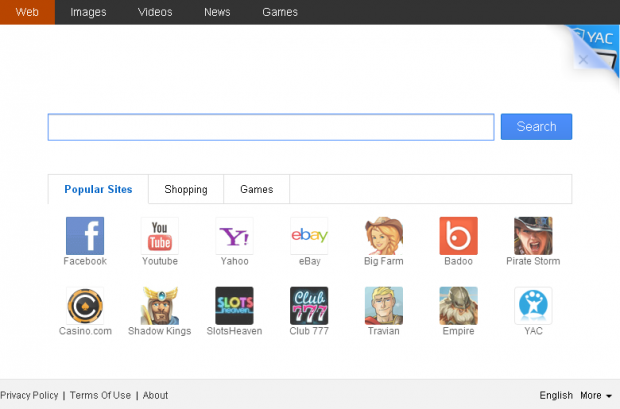
Resultatet er at du stitter fast med iStartSurf.com som hjemmesiden din, som standard søkemotor, ny fane, og at denne siden kommer når tilfeldige applikasjoner startes opp. Den sist nevnte effekten skyldes at reklameprogrammet endrer på snarveiinstillingene over hele systemet ved å legge til den ukjente URL adressen til Målparameteret. Det spesielle med denne infeksjonen har å gjøre med hvordan den sprer seg: de fleste reklameprogram applikasjonene henger seg på tredjeparters programvarer, mens iStartSurf ofte er del av uekte oppdateringer. Denne tilnermingen er basert på bruken av villedende nettsider som sier at Google Chrome har gått ut på dato, noe som fører til at brukeren begynner på oppdateringsprosessen som da slipper inn viruset. For øvrig vil iStartSurf ha med seg andre farlige ting i dette tilfellet, slik som Wajam.
På grunn av aktiviteten beskrevet over blir et nytt tillegg installert i IE, Chrome og Firefox på datamaskinen. iStartSurf.com nettsiden, hjemmesiden for dette reklameprogrammet, kommer dermed til å bli din «favoritt» uten å ha blitt bekreftet av deg. Det er en søkemotor, i alle fall på utsiden, men faktiske søk blir sendt videre til en annen leverandør, noe som tidlig viser at reklameprogrammets hovedmål er å vise reklamer på landingssiden: noen få bannere og ikoner for Populære Sider som linker til tredjeparters tjenester. Dette er i grunn en partnerbasert modell hvor iStartSurfs skribentene får betalt for trafikken.
Nødvendigheten til å slette dette reklameprogrammet er ikke en gang et spørsmål om det er inne i datamaskinen din. Ved å gjøre dette kan du ikke bare gå gjennom den enkle avinstalleringer av
tilbehør, fordi iStartSurf gjenoppreter deres egne instillinger på langtid. Det som faktisk vil bli kvitt dette viruset vises under, så studer instruksjonene nøye og utfør hele prosessen.
Automatisk fjerning av iStartSurf reklameprogrammet
Fjerning av iStartSurf.com viruset kan effektivt gjøres med bruk av en god sikkerhetsprogramvare. Å holde seg til den automatiske renseteknikken sikrer at alle deler av reklameprogrammet blir helt fjernet fra systemet ditt.
- Last ned det anbefalte sikkerhetsverktøyet og få PCen din sjekket for farlige objekter ved å verge Scan datamaskinen nå! alternativet.
- Skannen vil gi deg en list over ting den fant. Klikk på Reparer trusler for å fjerne iStartSurf fra systemet ditt. Å fullføre denne delen av renskeprosessen vil mest sannsynlig lede til en fullstendig fjerning av infeksjonen. Men det kan være en god idé å vurdere å sjekke om den skadelige programvaren er borte for godt.
Fjern iStartSurf virus ved å bruke Kontrollpanel
- Åpne Kontrollpanelet. På Windows XP / Windows 7, gå til Legg til eller Fjern Programmer. Hvis ditt OS er Windows Vista / Windows 7, velg Avinstaller et program.
- Se etter alle applikasjoner assosiert med iStartSurf på listen (iStartSurf proper, SoftwareUpdate, WPM, GlobalUpdate, HQPure, supWPM) og klikk Avinstaller/Endre alternativer for å fjerne disse.
Fjern iStartSurf reklameprogram fra Firefox
- For å kunne gjenopprette dine riktige Firefox instillinger, skriv about:config i nettleserens adressefelt og trykk Enter
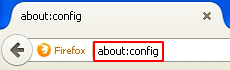
- Bekreft at du vil fortsette ved å klikke på «Jeg vil være forsiktig, jeg lover!» knappen på alarmen som popper opp

- I feltet som heter Søk, skriv istartsurf
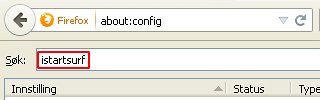
- Firefox vil vise alle instillinger relatert til iStartSurf reklameprogrammet. Vær sikker på at du høyreklikker på hver av dem og velger Gjennopprett Alternativ
- For å fjerne iStartSurf fra listen over Firefox søkemotorer, gå til Behandle søkemotorer boksen
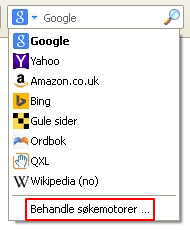
- Marker iStartSurf oppføringen på listen og klikk på Slett knappen. Lagre endringene ved å klikke på OK
- Siden Firefox snarveiparameterene også påvirkes av denne infeksjonen, høyreklikk på snarveien og velg Egenskaper. Fortsett så til Snarvei fanen og slett https://istartsurf.com/… fra Mål feltet. Lagre endringene.
FjerneiStartSurf fra Internet Explorer
- Gå til Verktøy i IE og velg Administrer tillegg i rullgardinmenyen
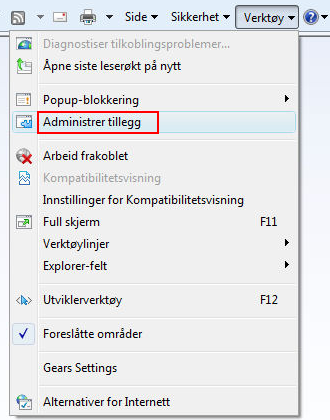
- Velg Søkeleverandører til venstre på skjermen. I feltet til høyre velger du den søkemotoren du vil, og klikk på Angi som standard knappen på bunnen
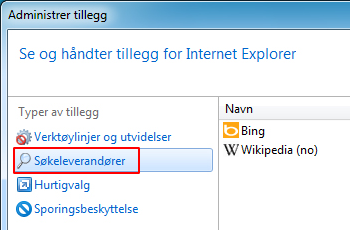
- På den samme skjermen, fjern iStartSurf fra listen ved å markere den og klikke på Slette knappen
- For å gjennopprette dine Internet Explorer instillinger må du høyreklikke og velge Egenskaper. Gå til Snarvei fanen og slett https://istartsurf.com/… fra området som heter Mål. Lagre endringene dine.
- Nå må du sette opp den riktige IE hjemmesiden. Gå til Verktøy og velg Alternativer for Internett. Trykk på Generelt fanen og skriv inn eller lim inn hjemmesiden du vil at skal åpnes når du åpner nettleseren
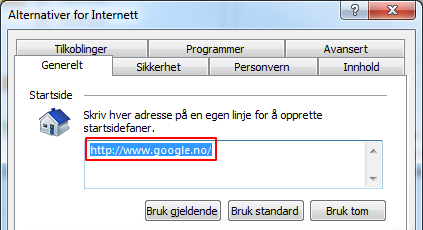
Fjern iStartSurf fra Google Chrome
- Klikk på Chrome meny ikonet til høyre på toppen av Chrome vinduet
- Velg Instillinger i rullgardinmenyen
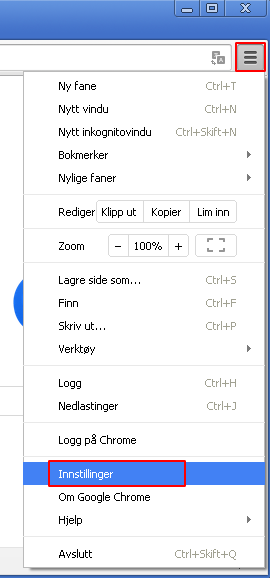
- Fortsett til seksjonen som heter Ved oppstart under Instillinger, velg radioknappen for Åpne en bestemt side eller et sett med sider, og klikk på Angi sider sidelink

- På oppstartside skjermen som kommer ut må du finne den som har iStartSurf i URL adressen og klikke på X knappen til høyre

- Fortsett til Søk seksjonen under Instillinger, velg Administrer søkemotorer. Finn og slett iStartSurf fra listen. Velg også søkemotoren du vil bruke

- Under Utseende seksjonen sjekk av for Vis Hjemmeknappen og klikk på Endre
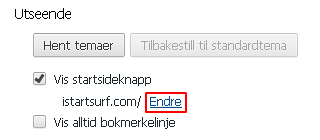
- Aktiver Bruk siden Nye Fane knappen og lagre endringene ved å klikke på OK på bunnen
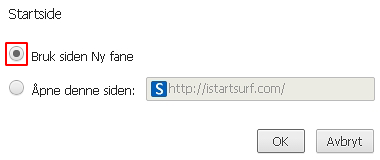
- For å rette opp på dine Chrome snarvei instillinger må du høyreklikke på snarvei ikonet og velge Egenskaper. klikk på Snarvei fanen på toppen og slett https://istartsurf.com/… delen fra Mål feltet. Lagre endringene dine.
Dobbeltsjekk om iStartSurf.com viruset er suksessfult fjernet
For sikkerhets skyld anbefales det å kjøre en skann flere ganger med det automatiske sikkerhetsprogramme for å sikre at ingen skadelige deler av iStartSurf reklameprogrammet er igjen i Windoes Registeret og andre systemplasseringer.


Comment here